In diesem Artikel haben wir die notwendigen Schritte zur Installation und Konfiguration von Inkscape auf Ubuntu 20.04 LTS erklärt. Bevor Sie mit diesem Tutorial fortfahren, vergewissern Sie sich, dass Sie als Benutzer mit sudo angemeldet sind Privilegien. Alle Befehle in diesem Tutorial sollten als Nicht-Root-Benutzer ausgeführt werden.
Inkscape ist eine kostenlose und quelloffene professionelle Vektorgrafik-Editor-Software, die auf Linux-, Mac OS X- und Windows-Desktop-Computern läuft. Darüber hinaus wurde Inkscape erstmals am 2. November 2003 veröffentlicht. Und zum Zeitpunkt des Schreibens des Artikels war es die neueste stabile Version, die in Ubuntu 20.04 verfügbar war.
Installieren Sie Inkscape auf Ubuntu 20.04
Schritt 1. Bevor Sie mit der Installation eines Pakets auf Ihrem Ubuntu-Server beginnen, empfehlen wir immer, sicherzustellen, dass alle Systempakete aktualisiert sind.
sudo apt update sudo apt upgrade
Schritt 2. Installieren Sie Inkscape auf einem Ubuntu-System.
- Installieren Sie Inkscape mit PPA.
Führen Sie den Befehl aus, um das PPA-Repository hinzuzufügen:
sudo add-apt-repository ppa:inkscape.dev/stable-0.92
Um Version 0.92.5 auf Ubuntu-Versionen vor 20.04 zu installieren, können Sie diese Befehle verwenden:
sudo apt update sudo apt install inkscape
- Installieren Sie Inkscape mit SNAP.
Führen Sie den Befehl aus, um Inkscape zu installieren:
sudo apt install snap snap install inkscape
- Installieren Sie Inkscape mit Flatpak.
Installieren Sie zuerst Flatpak auf Ubuntu:
sudo apt install flatpak
Installieren Sie als Nächstes Inkscape mit Flatpak:
flatpak install flathub org.inkscape.Inkscape
Führen Sie nach erfolgreicher Installation Inkscape aus:
flatpak run org.inkscape.Inkscape
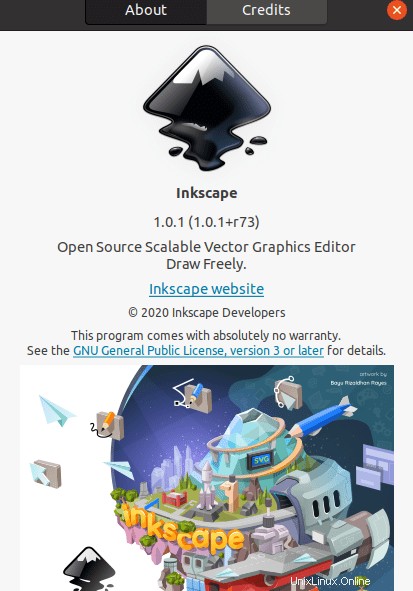
Das ist alles, was Sie tun müssen, um Inkscape auf Ubuntu 20.04 LTS Focal Fossa zu installieren. Ich hoffe, Sie finden diesen schnellen Tipp hilfreich. Wenn Sie Fragen oder Anregungen haben, können Sie unten einen Kommentar hinterlassen.